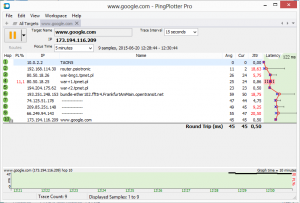MS Outlook – odpowiedź z załącznikiem
![]() Czy można odpowiedzieć na e-mail odysłając ten sam załącznik? Pytanie to dla wielu osób wydać może się co najmniej dziwne. Jednak inwencja twórcza użytkowników MS Outlook jest na tyle olbrzymia, że zdarzyło mi się zetknąć z takim problemem. Możliwe są w tym przypadku cztery odpowiedzi:
Czy można odpowiedzieć na e-mail odysłając ten sam załącznik? Pytanie to dla wielu osób wydać może się co najmniej dziwne. Jednak inwencja twórcza użytkowników MS Outlook jest na tyle olbrzymia, że zdarzyło mi się zetknąć z takim problemem. Możliwe są w tym przypadku cztery odpowiedzi:
- To nie jest możliwe bo kto tak robi? (odpowiedź zła ponieważ jak już wspomniałem jednak ktoś tak robi).
- Można zrobić to ręcznie. Najpierw zapisujemy załącznik a potem ponownie go załączamy w odpowiedzi. Metoda najprostsza, wręcz oczywista ale czy godna adminstratora – prawdziwego tygrysa? Wątpie.
- Można kupić program, który to za nas zrobi. Aplikacja nazywa się Kutools for Outlook. Już za 39 USD otrzymamy nową zakładke w MS Outlook:
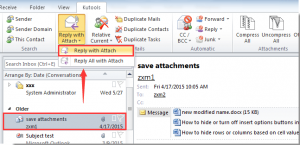
Jest to rozwiązanie, które nazwałbym hmm… ścieżką korporacyjną 🙂
- Ostatecznie można być ambitnym i napisać skrypt Visual Basic. Co więcej wcale nie potrzeba do tego specjalnych umięjętności. Trzeba wiedzieć gdzie szukać:http://www.extendoffice.com/documents/outlook/1613-outlook-reply-with-attachments.html#b
I tak zadanie może zostać rozwiązane na szybko, korporacyjnie lub wzbudzając (niezasłużony) podziw u kolegów z działu IT.
MG
Tagi: Outlook, poczta elektroniczna, Windows